Bạn đang gõ dở một báo cáo quan trọng, Word hoặc Excel đang chạy mượt mà, bỗng nhiên… “Không thể lưu tệp này”. Một hộp thoại hiện ra với thông báo lỗi khó hiểu, và cảm giác đầu tiên là — hoang mang cực độ! Nghe quen đúng không? Lỗi Office 365 không lưu được file là chuyện không hiếm gặp, và nếu bạn cũng đang khổ sở vì nó, thì bài này dành riêng cho bạn đấy.
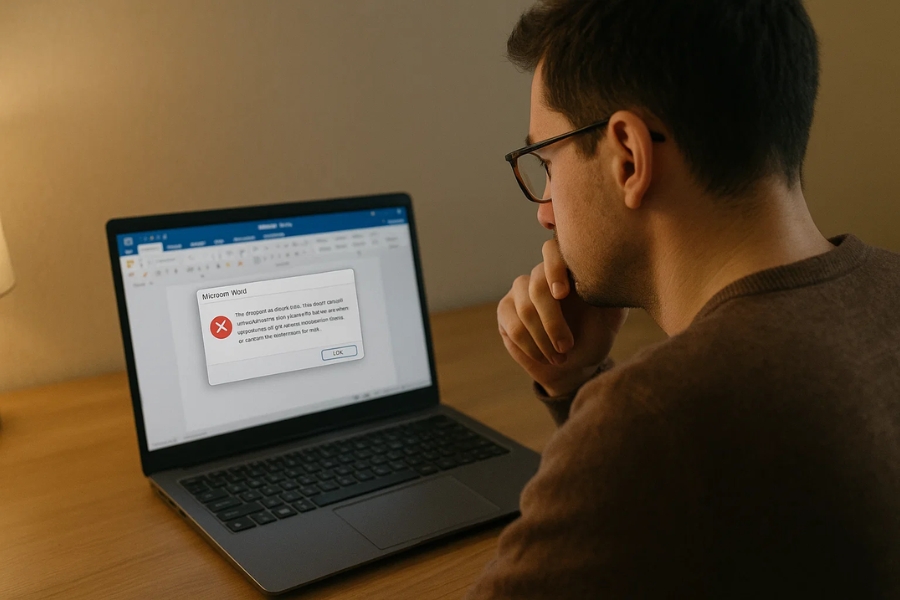
1. Xác định lỗi: Không lưu được như thế nào?
Trước khi đổ lỗi cho phần mềm hay máy tính, bạn cần xác định vấn đề cụ thể. Office “không lưu được” có nhiều kiểu lắm:
-
Lưu file ra ổ đĩa thì báo lỗi “Can’t save file” hoặc “Access Denied”.
-
Lưu lên OneDrive mà bị treo, quay vòng vòng mãi không xong.
-
Hoặc tệ hơn, nút “Save” xám xịt, nhấn kiểu gì cũng không phản ứng.
Nghe có vẻ khác nhau, nhưng nguyên nhân thường xoay quanh vài vấn đề chính: kết nối mạng, quyền truy cập thư mục, file bị khóa, hoặc xung đột giữa Office và các tiện ích đồng bộ. Đừng vội xoá phần mềm — có những cách đơn giản hơn nhiều!
2. Kiểm tra đường dẫn lưu file
Đây là bước đầu tiên nhưng nhiều người lại bỏ qua. Nếu bạn đang lưu file vào thư mục đặc biệt (ví dụ như ổ đĩa ngoài, USB, hoặc thư mục hệ thống có quyền hạn đặc biệt), rất có thể Office bị chặn.
Cách xử lý nhanh:
-
Thử lưu file ra Desktop hoặc Documents.
-
Nếu được, vấn đề nằm ở quyền truy cập của thư mục cũ.
-
Chuột phải → Properties → tab Security → kiểm tra xem tài khoản của bạn có quyền “Write” hay không.
Một mẹo nhỏ: nếu bạn đang dùng tài khoản cơ quan (Office 365 Business), đôi khi chính sách IT có thể giới hạn vị trí lưu. Hỏi thử bộ phận IT nhé – đừng cắm đầu loay hoay cả buổi vô ích.
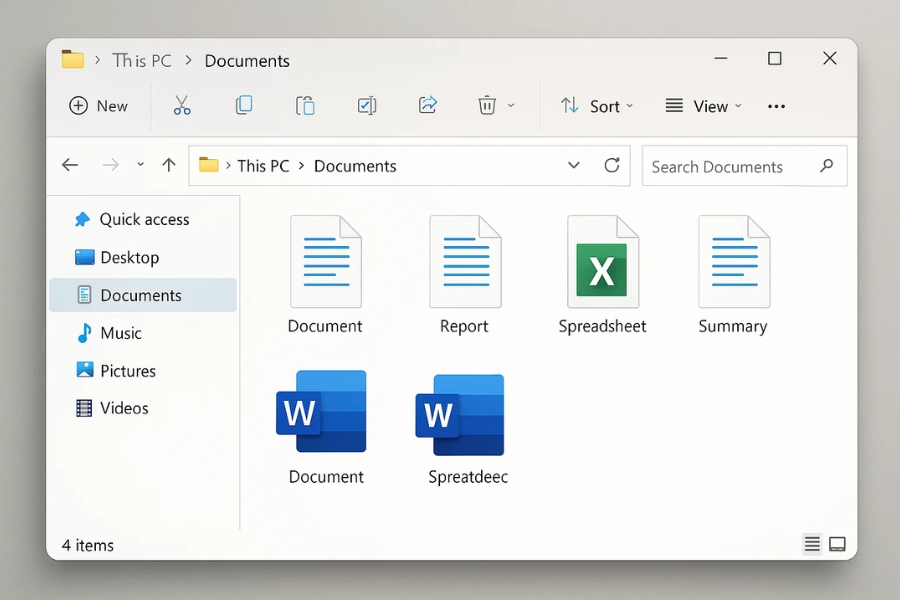
3. Kiểm tra kết nối mạng – Đặc biệt khi dùng OneDrive hoặc SharePoint
Office 365 tích hợp chặt chẽ với đám mây. Điều này rất tiện, nhưng cũng dễ gây phiền toái khi mạng “dở chứng”. Nếu bạn đang lưu lên OneDrive mà gặp lỗi, hãy thử những bước sau:
-
Mở trình duyệt và truy cập onedrive.live.com → xem có truy cập được không.
-
Kiểm tra biểu tượng OneDrive trên thanh taskbar: nếu có dấu chấm than vàng, nghĩa là đang có lỗi đồng bộ.
-
Tạm thời tắt chế độ “AutoSave” trong Office rồi lưu thủ công ra ổ cứng.
Đôi khi, chỉ cần ngắt mạng – bật lại, hoặc đăng xuất rồi đăng nhập lại OneDrive là vấn đề biến mất như chưa từng có. Đơn giản mà hiệu quả!
4. File đang bị khóa hoặc mở ở nơi khác
Một tình huống khá phổ biến: bạn đang mở file Excel từ mạng nội bộ hoặc từ OneDrive, và đồng nghiệp của bạn cũng đang mở cùng file đó. Thế là Office không cho bạn lưu.
Thông báo kiểu như:
“This file is locked for editing by another user.”
Giải pháp?
-
Hỏi người kia đóng file (hoặc lưu bản khác).
-
Nếu bạn cần lưu gấp, chọn Save As để tạo một bản mới.
-
Đặt tên khác, ví dụ “Báo cáo_tháng10_v2.xlsx”.
Nghe đơn giản nhưng cứu cánh cực kỳ nhanh trong lúc cấp bách.
5. Vấn đề với Add-ins hoặc phần mềm diệt virus
Bạn có biết không – một vài Add-in trong Office hoặc phần mềm diệt virus quá “nhiệt tình” cũng có thể ngăn việc lưu file. Office thì tưởng bạn đang làm điều nguy hiểm, còn phần mềm bảo mật thì tưởng bạn đang thay đổi file hệ thống.
Cách xử lý:
-
Mở Office ở chế độ Safe Mode (giữ phím Ctrl khi khởi động Word hoặc Excel).
-
Thử lưu file. Nếu được → lỗi nằm ở Add-in.
-
Vào File → Options → Add-ins để tắt từng cái một và kiểm tra.
Nếu có phần mềm diệt virus như Kaspersky, Avast, hay Windows Defender, thử tạm tắt tính năng “Ransomware Protection” xem sao (nhưng nhớ bật lại sau khi lưu xong nhé!).
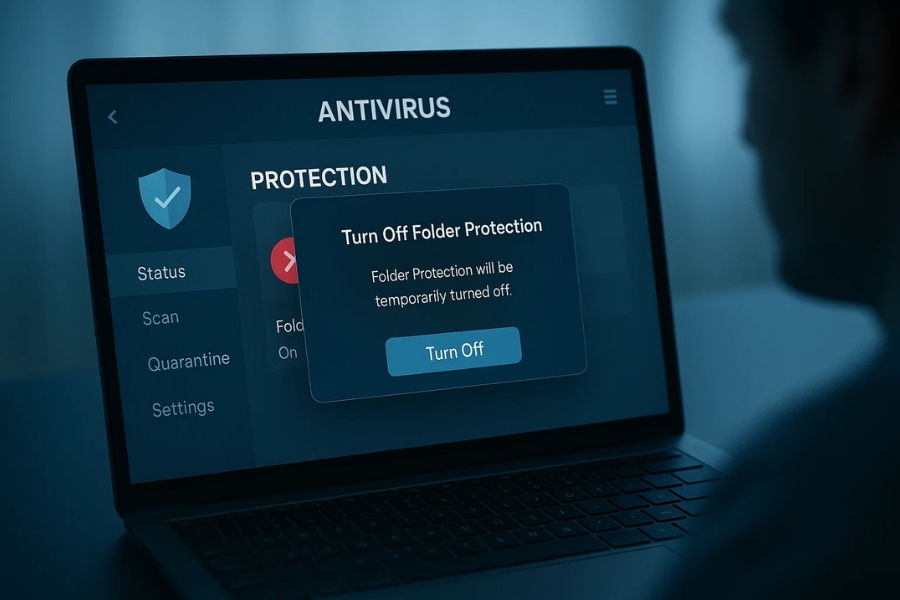
6. Đăng xuất rồi đăng nhập lại tài khoản Microsoft
Nghe có vẻ “mẹo dân gian”, nhưng thật sự hiệu quả bất ngờ. Office 365 lưu trữ thông tin tài khoản, đôi khi token xác thực bị lỗi khiến bạn không thể lưu lên mây.
Hãy thử:
-
Vào File → Account → Sign out.
-
Đóng toàn bộ ứng dụng Office.
-
Mở lại và Sign in bằng tài khoản Microsoft hoặc tài khoản công ty.
Đôi khi chỉ cần thế thôi là mọi thứ lại hoạt động bình thường, như chưa từng có chuyện gì xảy ra!
7. Kiểm tra và cập nhật Office
Microsoft thường xuyên tung ra các bản vá lỗi, và lỗi “không lưu được file” là thứ họ đã sửa nhiều lần. Vì vậy, hãy đảm bảo bạn luôn ở phiên bản mới nhất.
-
Vào File → Account → Update Options → Update Now.
-
Chờ vài phút để Office tự tải và cài đặt bản vá.
-
Khởi động lại máy rồi thử lại.
Nếu bạn dùng Office crack (à, nói nhỏ thôi), rất có thể đây chính là nguyên nhân. Phiên bản không chính thức thường gặp lỗi với tính năng lưu đám mây hoặc bảo mật file.
8. Cuối cùng: tạo thói quen lưu thông minh
Dù bạn đã khắc phục được lỗi hay chưa, đây là lúc để học cách “phòng bệnh hơn chữa bệnh”.
-
Luôn bật AutoSave nếu có thể.
-
Lưu thủ công bằng Ctrl + S sau mỗi 5–10 phút.
-
Đặt tên file rõ ràng theo ngày hoặc phiên bản (vd: “bao_cao_20_10_v1”).
-
Và đặc biệt, sao lưu file quan trọng lên OneDrive hoặc Google Drive — lỡ có sự cố, vẫn còn bản an toàn.
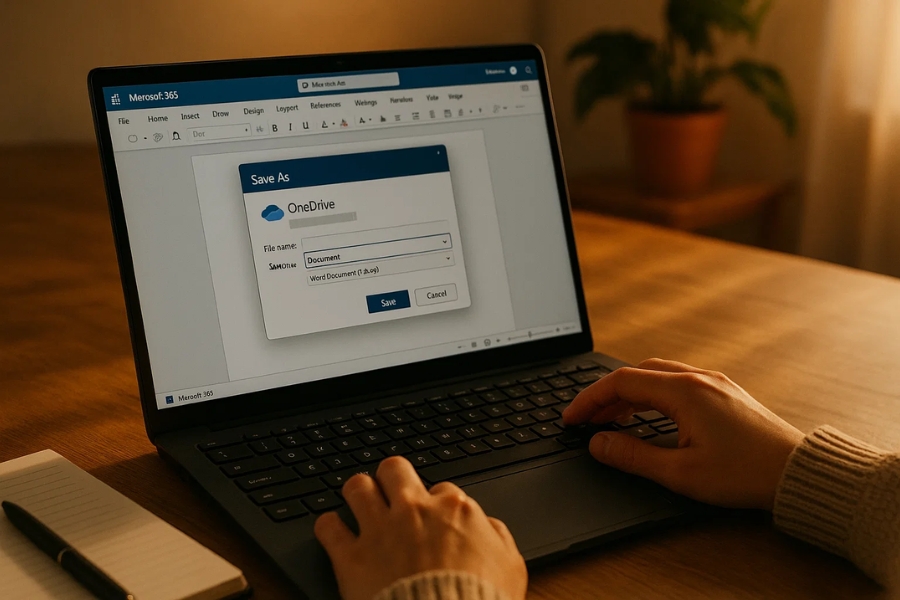
9. Tóm lại
Lỗi Office 365 không lưu được file — nghe có vẻ nghiêm trọng, nhưng thực tế lại dễ xử lý hơn bạn nghĩ. Chỉ cần bình tĩnh, đi từng bước: kiểm tra thư mục, mạng, quyền truy cập, tài khoản, rồi đến Add-ins hoặc bản cập nhật. Trong 90% trường hợp, vấn đề sẽ được giải quyết ngay.
Và lần tới, khi Word “đình công”, đừng vội thở dài. Hãy nhớ: bạn đã biết cách “bắt bệnh” và chữa cho Office của mình rồi!



















